Grafiki na wydrukach
Program pozwana na umieszczenie plików graficznych na systemowych wydrukach. Dzięki temu wydrukom można nadać profesjonalny wygląd — dodając nagłówek lub dodać skan pieczątki, lub podpisu na końcu dokumentu. Wszystko zaczyna się od stworzenia grafiki/skanu do umieszczenia w programie. W przypadku:
- Nagłówka strony zalecamy rozmiar grafiki 2244 × 300 oraz ustawienie DPI na 300, co w konsekwencji da obraz rozmiaru 19,00 cm x 2,54 cm. Nagłówek dokumentu tworzymy w zewnętrznym programie. Przykład:

- Skan pieczątki/podpisu — tutaj rozmiar grafiki i DPI zależy od fizycznego rozmiaru pieczątki i opcji skanowania. Schemat postępowania jest tutaj następujący:
- Podczas skanowania, w opcjach ustawiamy obszar skanowania jak najbardziej dopasowany do rozmiaru pieczątki/podpisu.
- Importujemy plik do systemu, DPI ustawiamy takie same jak użyte podczas skanowania.
Skanowanie
Proces skanowania przedstawiamy poniżej. Prosimy zapamiętać DPI skanowanych obrazków.
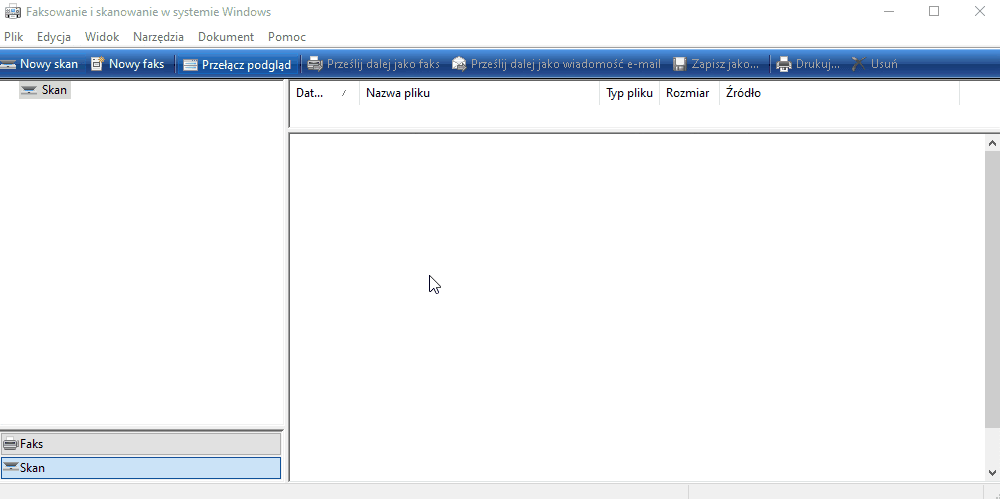
Dodanie obrazu do systemu
Po stworzeniu lub zeskanowaniu obrazu trzeba dodać go do systemu. Aby zaimportować plik, należy przejść do:
- Menu
Funkcje>Wydruki. - Menu
Funkcje>Obrazy dla wydruków. - Zakładka
Dodawanie. - Pole
Plik> wybieramy plik z dysku komputera. - Pole
DPI> wpisujemy pożądane DPI. - Pole
Opis> wpisujemy opis pliku. - Wpisujemy
Hasło. - Klikamy:
Zatwierdź.
Okno zamknie się, wczytana grafika jest od razu możliwa do użycia na wydrukach.
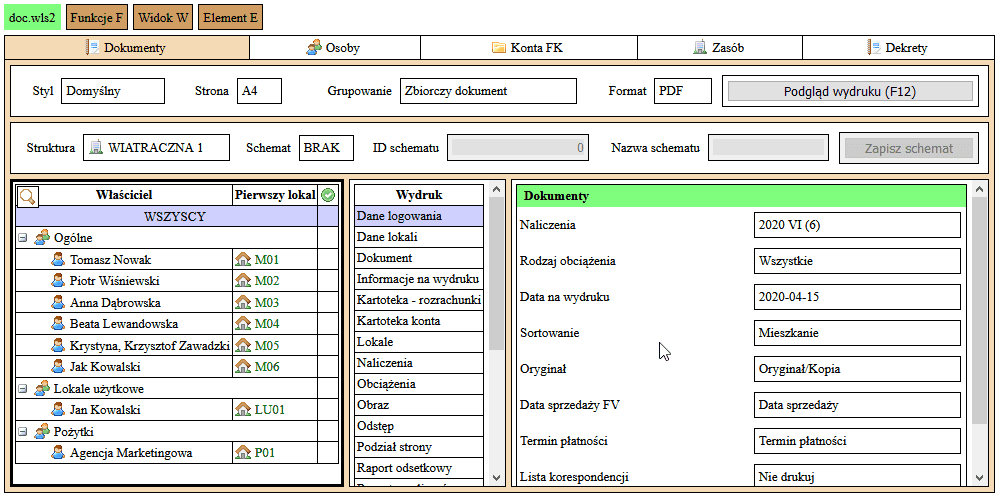
Edycja obrazów
Jeśli importowaliśmy plik, który ma być użyty jako nagłówek, to trzeba ustawić ten parametr w systemie. Aby to zrobić, należy przejść do:
- Menu
Funkcje>Wydruki. - Menu
Funkcje>Obrazy dla wydruków. - Zakładka
Edycja. - Pole
Obraz> wybieramy plik z listy. - Pole
Nazwa> pozostawiamy bez zmian lub ew. zmieniamy na inne. - Pole
DPI> pozostawiamy bez zmian lub ew. zmieniamy na inne. - Pole
Użyj jako nagłówka> wybieramyUżyj. - Pole
Nagłówek dla> ustawiamyWeles 3 FK, jeśli ma być dostępny w każdym budynku. - Wpisujemy
Hasło. - Klikamy:
Zatwierdź.
Od tego momentu można używać nagłówka na wydrukach. Powyższe czynności na ogół wykonujemy tylko raz.
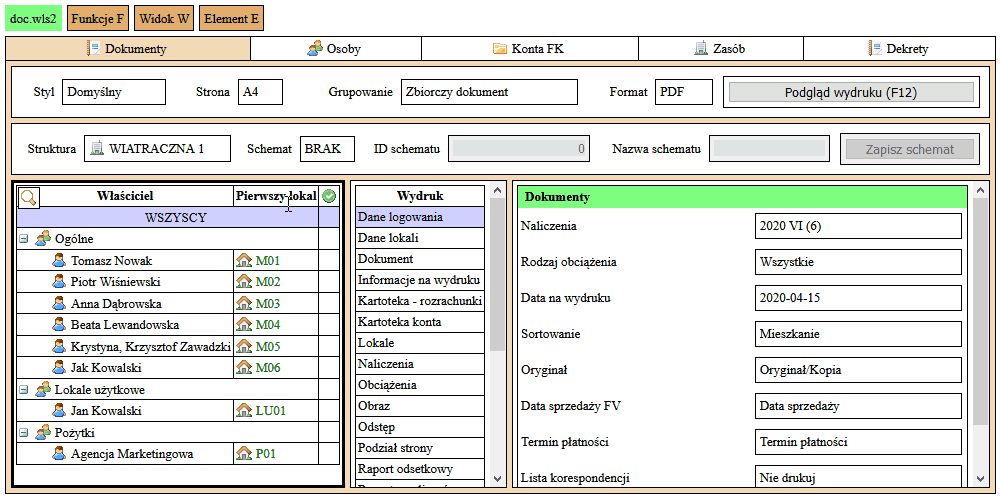
Użycie obrazów na wydrukach
Aby użyć dodanej grafiki na wydrukach, należy przejść do:
- Menu
Funkcje>Wydruki. - Pole
Użyj nagłówka> można ustawić drukowanie się nagłówka strony. - Skomponować wydruk.
- Za dodanie skanu pieczątki lub podpisu, lub innej grafiki, odpowiada wydruk:
Obraz. - Pole
Obraz> ustawiamy odpowiedni plik. - Pole
Pozycja> ustawiamy odległość, to pole jest zależne od polaJustowanie. - Pole
DPI> ustawiamy DPI. - Pole
Justowanie> ustawiamy justowanie. - Klikamy:
Podgląd wydruku.
Aby nie powtarzać za każdym razem tych czynności, sugerujemy skorzystać ze Schematów wydruków.
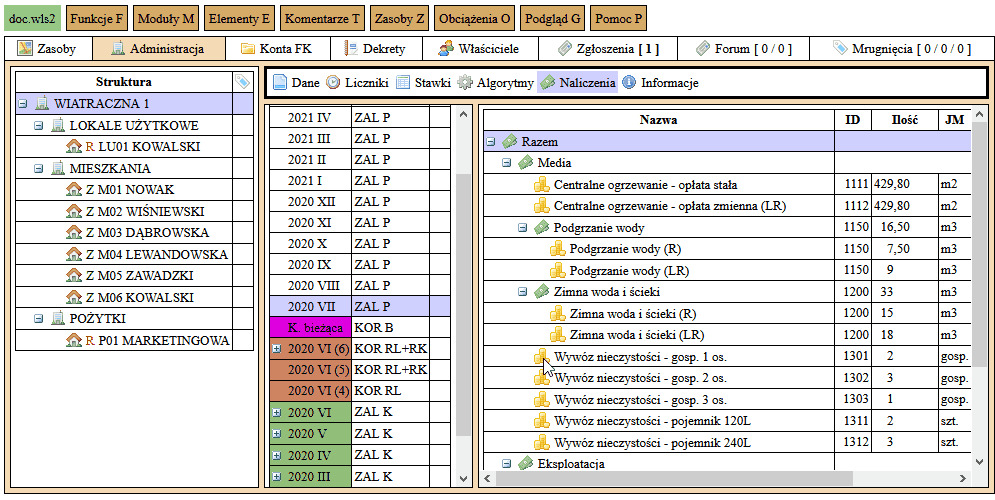
Przykładowy wydruk
Poniżej przedstawiamy przykładowy wydruk z użytym nagłówkiem strony oraz skanem podpisu.
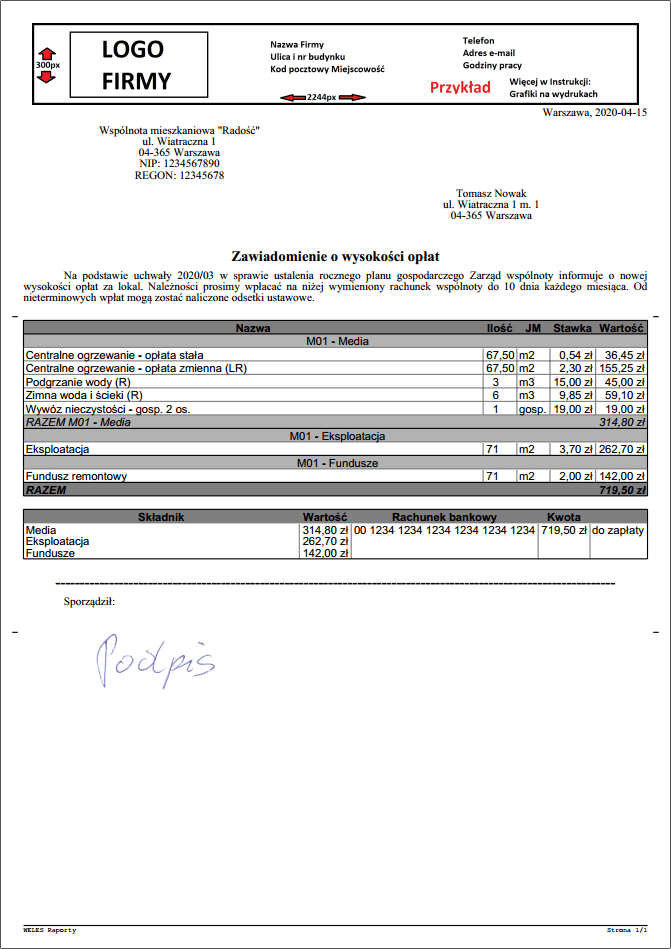
Uwagi:
- W polu DPI określamy gęstość obrazka, czyli liczba punktów (kropek) obrazu przypadająca na cal. Szerokość obrazka na wydruku to 2.54 * szerokość pikseli / dpi [cm], czyli przykładowo obrazek o szerokości 2480 pikseli przy 300 dpi ma szerokość 21 cm na wydruku (szerokość formatu A4). Istnieją następujące zależności: im wyższa liczba dpi tym obrazek na wydruku jest lepszej jakości (słabiej widać kropki/rozmycie), ale też staje się mniejszy, jeśli natomiast zmniejszamy liczbę dpi, obrazek staje się większy, ale też bardziej stają się widoczne jego niedoskonałości (kropki — punkty/piksele). Najlepiej stosować obrazy o możliwie najwyższej (wysokiej) rozdzielczości pikseli i dopasować je do wydruku zwiększając liczbę DPI.
Do wyliczania szerokości obrazu na wydruku, wykorzystujemy równanie:
- szerokość na wydruku [cm] = 2,54 * szerokość obrazka [pikseli] / DPI.
Do wyliczenia wartość DPI, aby uzyskać konkretny rozmiar obrazu na wydruku, wykorzystujemy przekształcone równanie:
- DPI = 2,54 * szerokość obrazka [pikseli] / szerokość na wydruku [cm].